Win7旗舰版系统在日常安装或打开某些软件时经常会遇到缺少某些dll文件的问题,无法运行的问题,这就代表了您的Win7旗舰版安装时可能丢失了这些dll文件,Win7旗舰版显示缺少dll文件无法启动怎么解决呢?小编这就分享一个比较简单的方法解决Win7旗舰版系统显示缺少dll文件无法启动的难题。
Win7旗舰版显示缺少dll文件无法启动怎么解决
1、进入电脑管家,点击右上角的【工具箱】。
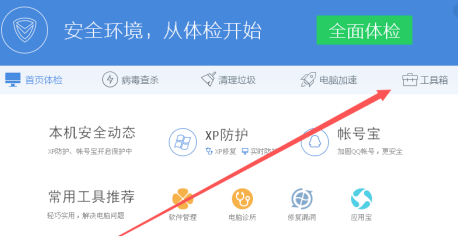
2、进入【工具箱】界面,找到并点击【电脑诊所】。
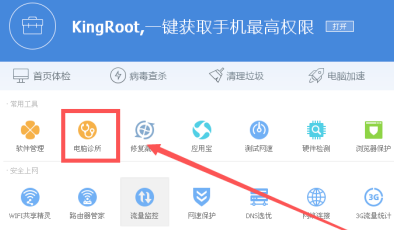
3、进入【电脑诊所】的界面后,点击箭头【软件硬件】,点击【丢失dll文件】。
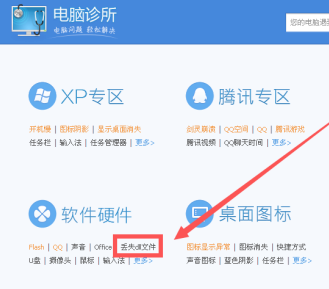
4、根据弹出的对话框中显示的无法启动程序是丢失的何种dll文件,找到后,鼠标放在该项上,等一会当出现了【立即修复】按钮后,点击【立即修复】,稍等一会就好啦。
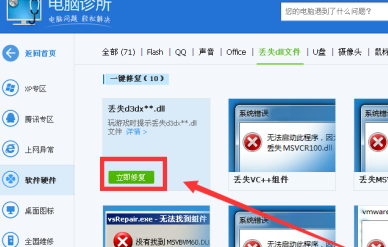
- Win7 64位纯净版
- 新萝卜家园GhostWin7 SP1 X86电脑城纯净版2014.08
- 雨林木风ghost win7 SP1纯净版(64位)2014.03
- Win7 32位纯净版
- 雨林木 Ghost Win7 SP1 X64旗舰版(64位) 2014.05
- 拾零技术GhostWin7 SP1 X86旗舰纯净版(32位)2014.05
- 纯净版XP系统
- 电脑公司 GHOST XP SP3 纯净版 2014.05
- 雨林木风GHOST XP SP3 纯净版 YN2014.05
------分隔线------








